- Автор Jason Gerald [email protected].
- Public 2024-01-15 08:19.
- Акыркы өзгөртүү 2025-01-23 12:25.
Бул wikiHow сизге контакттарга билдирүүлөрдү жөнөтүү үчүн Windows же macOS компьютеринде WhatsAppты колдонууну үйрөтөт. WhatsApp телефонуңузга кирүү үчүн Android телефонуңузду же iPhoneңузду даярдаңыз.
Кадам
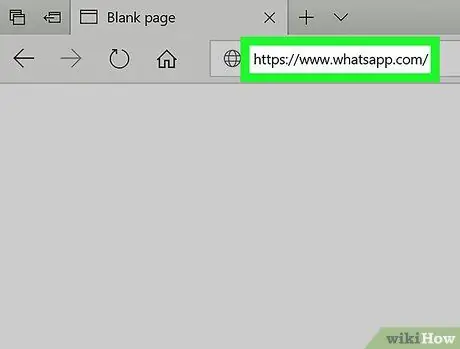
Кадам 1. Веб серепчи аркылуу https://www.whatsapp.com/ дарегине баш багыңыз
WhatsApp аккаунтуңуз бар болсо, сиз компьютериңизден билдирүүлөрдү жөнөтүү үчүн рабочий колдонмосун колдоно аласыз.
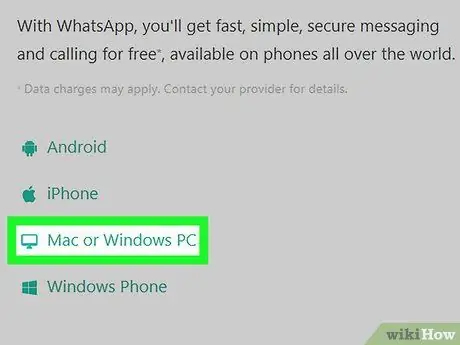
Кадам 2. Click Mac же Windows PC
Бул параметр сол тилкеде.
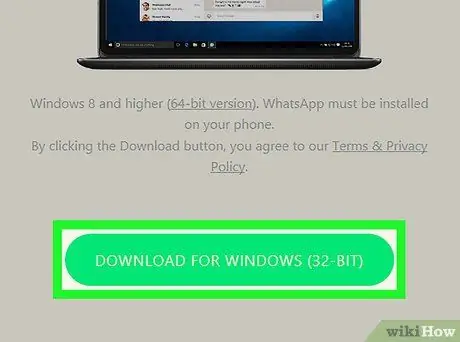
Кадам 3. Жүктөө баскычын чыкылдатыңыз
Бул оң мамычанын астындагы чоң жашыл баскыч. WhatsApp орнотуу файлы компьютериңизге жүктөлөт.
Сизге "" басуу керек болушу мүмкүн Сактоо "же" Файлды сактоо "Жүктөөнү аяктоо үчүн.
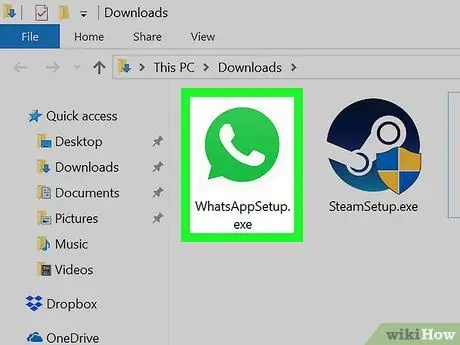
Step 4. WhatsApp орнотуу
Орнотуу файлын эки жолу чыкылдатыңыз (Windows үчүн ".exe" жана macOS үчүн ".dmg"), андан кийин колдонмону орнотуу үчүн экрандын көрсөтмөлөрүн аткарыңыз. Орнотуу аяктагандан кийин, колдонмо телефондун жардамы менен сканерленүүгө тийиш болгон QR кодун көрсөтөт жана көрсөтөт.
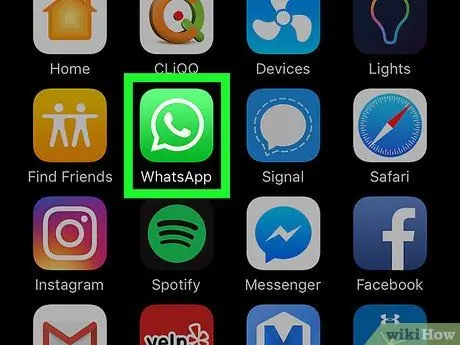
Кадам 5. Android телефону же iPhone'до WhatsAppты ачыңыз
Бул колдонмо, адатта, башкы экранда же баракта/колдонмонун суурмасында (эгер сиз Android түзмөгүн колдонуп жатсаңыз) көрсөтүлүүчү жашыл жана ак телефондун сөлөкөтү менен көрсөтүлөт.

Кадам 6. Android түзмөгүндө же iPhone'до WhatsApp вебин ачыңыз
Колдонула турган кадамдар телефонуңузга жараша айырмаланат:
-
Android түзмөктөрү:
Баскычын басыңыз " ⋯"жана тандаңыз" WhatsApp Желе/Иштакта ”.
-
iPhone'дор:
"Параметрге тийип коюңуз" Орнотуулар, анан тандаңыз " WhatsApp Желе/Иштакта ”.
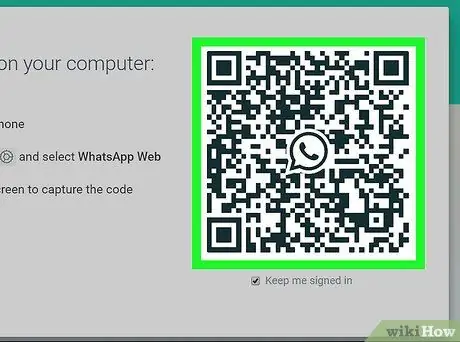
7 -кадам. Компьютердин экранындагы QR кодун телефондун визидери менен тегиздеңиз
Телефонуңуздагы WhatsApp кодду автоматтык түрдө аныктайт жана сизди компьютериңиздеги каттоо эсебиңизге киргизет.
Кааласаңыз телефонуңузду кайра койсоңуз болот
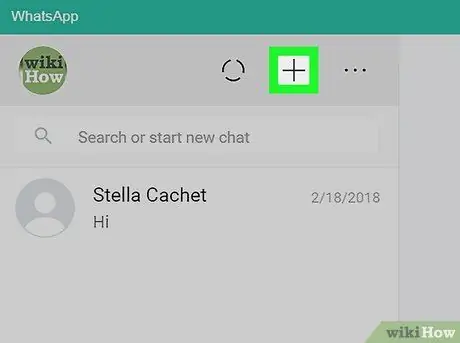
Step 8. WhatsApp компьютер тиркемесиндеги + баскычын басыңыз
Бул WhatsApp терезесинин жогору жагында, сол жагында. WhatsApp байланыштарынын тизмеси көрсөтүлөт.
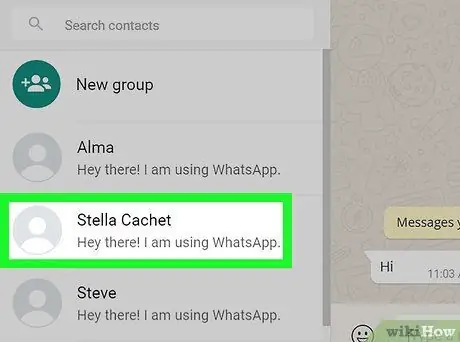
Кадам 9. Кабарды жөнөткүңүз келген байланышты чыкылдатыңыз
Ошол контакт менен чат терезеси оң панелде ачылат.

Кадам 10. Билдирүүнү териңиз
Текстти киргизүү үчүн оң панелдин астындагы терүү талаасындагы курсорду басыңыз.
Эмодзи кошуу үчүн, терүү талаасынын сол жагындагы смайликтин сөлөкөтүн чыкылдатыңыз, андан кийин керектүү эмодзи опциясын басыңыз
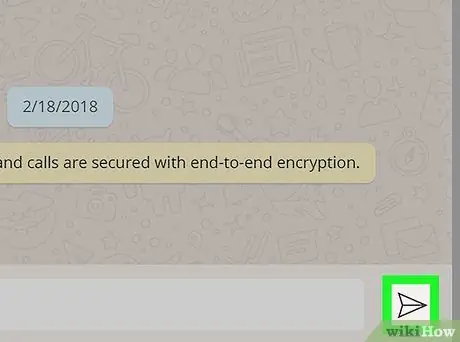
Кадам 11. Жөнөтүү баскычын басыңыз
Бул терезенин төмөнкү оң бурчундагы кагаз учактын баскычы. Билдирүү тандалган байланышка жөнөтүлөт.






